

当前位置:深度技术系统 > 教程资讯 > Windows10教程 >
发布时间:2021-08-07源自:深度系统 作者:深度技术阅读( )
有win10专业版系统用户,发现win10桌面右下角有个通知。这个功能有些用户觉得不错,不过有的用户就觉得有的烦。那么不喜欢这个win10推送通知的小伙伴要怎么关闭呢,下面就一起来看看深度技术小编分享的关闭方法。

方法如下:
1、如果有应用推送通知,我们在桌面右下部分随时都能看到。
也可以点击“通知与操作”按钮(单击任务栏最右侧的消息图标,或按下 Win + a 键盘组合键),查看近期所有收到的通知。

2、如果对某条推送消息通知不感兴趣,不想让它出现在通知列表中,可以简单地单击该通知条目右上角的“X”,将其清除。

3、如果想一次清除某个应用截至目前已经推送的所有消息,可以在消息列表中的应用名称右侧,单击“X”号即可。

4、如果对某个应用推送的所有通知都不感兴趣,以后再也不想接收到该应用的任何推送,只需在该应用推送的任意一条消息上单击右键,然后在弹出的菜单中单击“关闭某某应用的通知”即可。

5、也可以在上一步骤的菜单中,单击“转到通知设置”菜单项,即可进入“设置”中专门针对该应用的推送消息的窗口。在这里,有开关通知、通知的显示方式、优先级等多种设置。
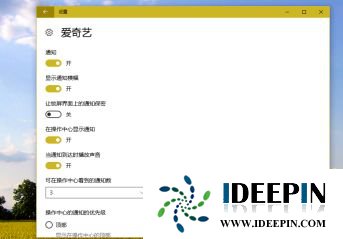
6、如果想一次清理系统中推送通知的所有应用,可以在上一步骤图中,单击窗口左上方的“回退”箭头,进入“通知和操作”的总设置窗口。
在这里,可以集中清理那些不需要的应用推送通知;也可以单击具体的应用,像上一步骤一样单个控制某个应用的通知行为。
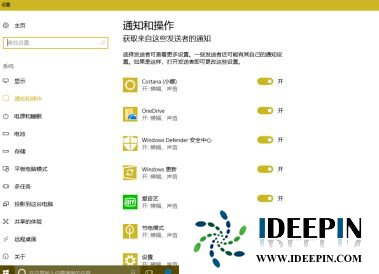
以上文章内容由深度系统(http://www.ideepin.com)收集整理分享,转载请注明出处!

深度技术解决win10系统无法启动承载网络的问题
(102)人喜欢 2022-11-26
深度技术分享win10系统错误报告的查看方法
(89)人喜欢 2022-11-26
深度解决win10蓝屏critical_process_died的方法
(151)人喜欢 2022-11-24
深度技术win10系统改变账户类型的方法
(105)人喜欢 2022-11-23
深度win10系统电脑蓝屏要怎么处理
(78)人喜欢 2022-11-22
小心!Win10系统更新出现OneDrive闪退的问题
(134)人喜欢 2022-11-05
深度Win10系统左下角没有搜索栏了怎么办
(214)人喜欢 2022-11-01
2022年深度分享windows10实用的激活码密钥
(241)人喜欢 2022-10-28
深度win10专业版系统无法添加用户的处理方法
(90)人喜欢 2022-08-16
深度技术win10系统登录QQ弹出登陆超时怎么办
(226)人喜欢 2022-08-10
深度Win7旗舰版中xps转换pdf文件的方法
在日常工作中,有深度win7旗舰版的小伙伴会经常收到xps格式的文件,但收到这类文件都是无法...
win10专业版打开软件分辨率异常不匹配
如今的市场上win10系统的普及越来越高,使用win10专业版的用户占比越来越多,有深度技术用户...
深度技术xp系统取消开机密码的设置方
深度技术xp系统取消开机密码的设置方法 ...
windows10专业版电脑开机黑屏只有鼠标
有一位深度技术系统用户,在windows10专业版中打开电脑开机出现欢迎界面后出现黑屏只有鼠标...
win10打开疑难解答出现服务注册丢失或
有深度之家的用户说win10系统出现无法正常更新,选择使用疑难解答来修复此问题的时候,而在...